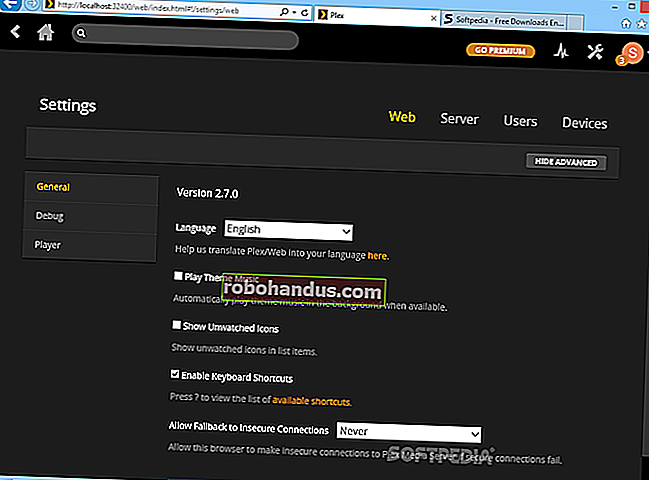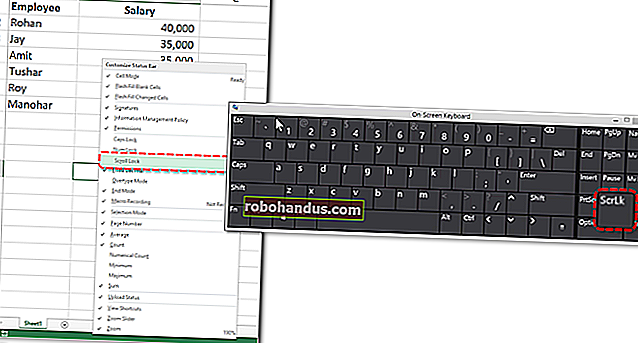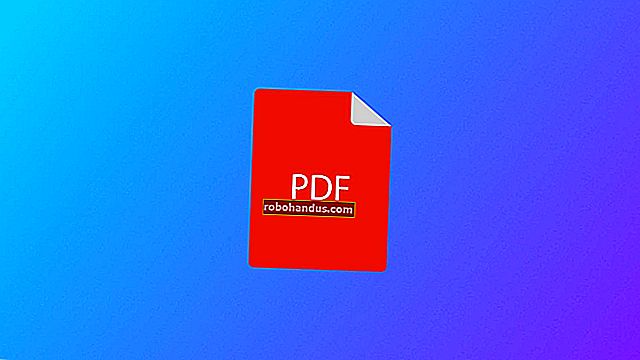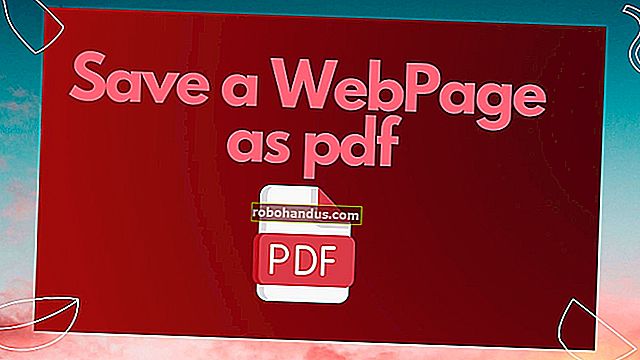كيفية تنزيل الترجمات تلقائيًا باستخدام Plex Media Server

سواء كنت بحاجة إلى ترجمات لتجنب إيقاظ الأطفال أو كنت مروعًا في فهم اللهجات الإقليمية ، فإن Plex Media Center يجعل من السهل تنزيل واستخدام الترجمة مع جميع أفلامك وبرامجك التلفزيونية.
بشكل افتراضي ، لا يستخدم Plex تلقائيًا ترجمات حالية أو يقوم بتنزيل ترجمات جديدة نيابة عنك. ولكن مع بعض التعديلات الطفيفة ، يمكنك ضبط Plex لتنزيل واستخدام الترجمات المصاحبة تلقائيًا في عملية سلسة للغاية بحيث لا تضطر أبدًا إلى بذل الجهد لفهم ما يقوله الممثلون مرة أخرى. والأفضل من ذلك ، نظرًا لأن Plex يستخدم قاعدة بيانات مركزية ، فإن التغييرات التي تجريها والترجمات التي تقوم بتنزيلها متوفرة عبر جميع أجهزتك.
يستطيع Plex القيام بهذا العمل الفذ لسحر الأتمتة بفضل عامل كشط الوسائط . الوكلاء عبارة عن تطبيقات مساعدة صغيرة موجودة على Plex (وأنظمة خادم الوسائط الأخرى) التي تحلل الوسائط وتستخدم قواعد بيانات الإنترنت لتحديد موقع المعلومات حول تلك الوسائط - في هذه الحالة تحديد ما هو فيلم أو حلقة تلفزيونية معينة ثم الحصول على الترجمات المناسبة لها .
دعنا نلقي نظرة على كيفية تشغيل دعم الترجمة ، وإعداد وكيل الترجمة ، والتأكد من تحديث مكتبتنا بالترجمات المصاحبة لكل شيء.
كيفية تشغيل ترجمات Plex بشكل افتراضي
هذه الخطوة ليست ضرورية - يمكنك دائمًا تبديل الترجمات المصاحبة وإيقاف تشغيلها باستخدام القائمة التي تظهر على الشاشة أثناء مشاهدة وسائط Plex - ولكن إذا واجهت مشكلة في البحث عن مقالة حول ترجمات Plex Media Server ، فمن المحتمل أن يكون من الآمن جدًا افترض أنك تستخدم الترجمة كثيرًا.
إذا كنت ترغب في تشغيل الترجمات بشكل افتراضي طوال الوقت (بدلاً من تبديلها في كل مرة تشاهد فيها مقطع فيديو) ، فيمكنك القيام بذلك بسهولة باستخدام إعداد خادم واحد. أثناء تسجيل الدخول إلى واجهة الويب الخاصة بـ Plex Media Server ، انقر فوق رمز الإعدادات في الزاوية اليمنى العليا من شريط الأدوات ، وحدد "Server" من شريط التنقل العلوي.

في قائمة الخادم ، حدد "اللغات" في عمود التنقل الأيمن.

ضمن قائمة اللغات ، ستجد مربع اختيار واحدًا لـ "تحديد مسارات الصوت والترجمة تلقائيًا". تفقد الصندوق. تأكد من تعيين مربع الاختيار "تفضيل المسار الصوتي في" على لغة الصوت المفضلة لديك. ضمن "وضع الترجمة" يمكنك ضبطه لاستخدام الترجمة فقط مع الصوت الأجنبي أو مع جميع الوسائط. سيرغب معظم الأشخاص في استخدام الخيار الأول ، ولكن إذا كنت تقرأ هذه المقالة وتستخدم ترجمات لجميع برامجك ، فربما تريد اختيار الأخير. تأكد من اختيار "ممكّن دائمًا". أخيرًا ، حدد لغة الترجمة المفضلة لديك ، ثم انقر فوق "حفظ التغييرات".

في هذه المرحلة ، سيستخدم Plex الترجمة تلقائيًا - إذا عثر عليها. إذا لم تكن جميع وسائطك تحتوي على ترجمات ، فستحتاج إلى تنفيذ خطوة أخرى لإكمال اللغز.
كيفية تمكين تنزيلات الترجمة التلقائية
بينما لا تزال في قائمة الخادم من الخطوة الأخيرة ، حدد "وكلاء" من عمود التنقل الأيمن.

ضمن قائمة إعدادات الوكلاء ، انقر على "أفلام" ثم "Plex Movie" لمعرفة الوكلاء النشطين وبأي ترتيب يتم الوصول إليهم. بشكل افتراضي ، الخيار الوحيد المحدد هو "Plex Movie" ، وكيل Plex الأصلي.

حدد "OpenSubtitles.org" واسحبه إلى أعلى القائمة لتنشيطه وتحديد أولوياته. ، على النحو التالي:

بمجرد التحقق من الإدخال ووضعه ، انقر فوق الترس الموجود في أقصى يمين إدخال OpenSubtitles.

سيؤدي ذلك إلى فتح قائمة التفضيلات لتنزيلات الترجمة. يمكنك تجاهل اسم المستخدم وكلمة المرور قليلاً وتحديد اللغة أو اللغات التي ترغب في تنزيل ترجماتك بها. من المهم أن تقوم بهذه الخطوة ، لأن تفضيلات اللغة التي حددناها أعلاه في قائمة الخادم> اللغة لا تتم مشاركتها مع OpenSubtitles وكيل.

كرر هذه العملية في فئة "العروض" عن طريق تحديد إدخال "TheTVDB" وفحص / نقل إدخال OpenSubtitles مرة أخرى:

يجب أن يستمر اختيار لغة OpenSubtitles الخاص بك من قسم الأفلام ، ولكن تحقق مرة أخرى على أي حال من خلال النقر على ترس الإعدادات بجانب إدخال الوكيل مرة أخرى.
في هذه المرحلة ، أخبرت Plex أنك تريده أن يقوم تلقائيًا بتنزيل ترجمات لكل من الأفلام والبرامج التلفزيونية من خلال OpenSubtitles.org. هناك خطوة أخيرة واحدة فقط.
قم بتحديث مكتباتك لتنزيل ترجمات
الآن بعد أن قمت بإعداد كل شيء ، ربما لاحظت شيئًا ما. لا توجد ترجمات يمكن العثور عليها في أي مكان في إدخالات أفلامك وبرامجك التلفزيونية. اختر أي عرض أو فيلم عشوائي من مجموعتك ، وفي عرض المكتبة بلوحة تحكم Plex Media Server ، سترى إدخالات مثل هذه في كل مكان:

تكمن المشكلة في أن Plex يقوم فقط بتنشيط وكلاء البيانات الوصفية إما عندما 1) تدخل الوسائط مجموعتك لأول مرة أو 2) تبدأ تحديثًا يدويًا للعنصر الفردي أو الموسم / المجموعة الموجودة فيه أو المكتبة بأكملها. بينما ستحصل جميع الوسائط الجديدة على تنزيلات تلقائية للترجمة دون أي تدخل نيابة عنك ، ستحتاج إلى تحديث مكتبتك حتى يتم تنشيط وكيل OpenSubtitles على جميع الوسائط القديمة.
حدد أي وجميع المكتبات التي ترغب في تحديثها بترجمات وابحث عن رمز الإعداد في الزاوية اليمنى العليا. انقر فوق الرمز وحدد "تحديث الكل". لاحظ أن النقر فوق رمز التحديث ، السهم الدائري الصغير ، لن يكون كافيًا لأن ذلك سيبحث فقط عن العناصر الجديدة التي تحتاج إلى بيانات وصفية وترجمات ، وليس التحقق من جميع الوسائط الموجودة لديك للحصول على ترجمات.

سيتعين عليك القيام بذلك مرة واحدة فقط لكل مكتبة ، من الآن فصاعدًا وفقًا للإعدادات التي قمنا بتكوينها في القسم السابق ، ستحصل الوسائط الواردة على ترجمات تلقائيًا.
بمجرد تحديث مكتبتك ، ما عليك سوى اختيار عرض تلفزيوني أو فيلم لمشاهدته والاستمتاع بمجد الترجمات التلقائية التي يتم تشغيلها افتراضيًا من خلال اختيارنا في وقت سابق من البرنامج التعليمي:

إذا لم يتم تشغيل الترجمة لأنك اخترت تركها في وضع الإيقاف افتراضيًا ، فلا داعي للقلق ، فهي لا تزال موجودة. بينما تختلف العملية قليلاً بناءً على عميل الوسائط الذي تستخدمه للاتصال بخادم Plex Media الخاص بك (مثل Rasplex ، تطبيق iOS Plex ، الذي يشاهد في متصفحك أثناء الاتصال بخادم Plex) ، يجب أن ترى القليل من أسلوب الكتاب الهزلي فقاعة كلامية في القائمة عند إيقاف الوسائط مؤقتًا ، مثل:

حدد هذا الرمز لتشغيل الترجمة وإيقاف تشغيلها أو للتبديل بين الترجمات المتوفرة.
هذا كل ما في الأمر: مع بعض التعديلات في قائمة الإعدادات ، يمكنك الاستمتاع بترجمات تم تنزيلها تلقائيًا على جميع أفلامك وبرامجك التلفزيونية.